Il software di recupero dati consente di recuperare i file eliminati in pochi minuti. È uno strumento eccellente per le emergenze. Ma quale scegliere?
Oggi imparerete come funziona il software di recupero dati. Verranno descritte le dieci migliori opzioni di software. Esistono anche alcuni software gratuiti per il recupero dei dati di Windows.
Come si possono perdere i dati?

Spesso è possibile andare nel cestino e ripristinare i file eliminati. Ma una volta eliminati dal cestino, non ci sono più. E non ci si deve preoccupare solo dell'eliminazione accidentale dei file. Ci sono molti altri modi in cui si possono perdere i dati. Il miglior software di recupero dati per Windows può aiutarvi in quasi tutti i casi. Se si verifica un'interruzione di corrente, si possono perdere i dati. Il computer deve essere spento o riavviato correttamente per evitare la perdita di dati. Se si interrompe l'alimentazione durante un trasferimento di dati, questi ultimi possono andare persi.
Tutti i dischi rigidi prima o poi si guastano. Possono guastarsi prematuramente a causa di un errore. Se il disco rigido smette di rispondere, uno strumento di recupero dati può aiutare a recuperare i dati. Alcune persone non riescono a espellere i dispositivi prima di scollegarli. Se si scollega un disco rigido rimovibile prima di espellerlo dal computer, si possono perdere i dati. Assicurarsi di fare sempre clic con il tasto destro del mouse sull'unità per rimuoverla.
A volte si eliminano file quando il cestino non è un'opzione. Alcune unità flash non possono utilizzare il cestino. Se si eliminano file su questa unità flash, è necessario un software di recupero per recuperarli. A volte un attacco informatico o un virus possono causare la perdita di dati. È importante controllare i file dopo un sospetto attacco informatico. In molti casi, è possibile recuperarli.
Come funziona il software di recupero dati di Windows?

Il computer memorizza le informazioni su un disco rigido o su un'unità a stato solido. In entrambe le unità, i dati vengono scritti in blocchi. Un blocco contiene le informazioni fino a quando non vengono sovrascritte. Quando si elimina un file, Windows lo mette nel cestino. Finché non si svuota il cestino o non passano trenta giorni, è possibile ripristinare il file in un istante. Quando si elimina un file dal cestino, Windows cancella le informazioni sulla posizione del blocco. I dati sono ancora lì finché non vengono sovrascritti. E che ci crediate o no, quel file può rimanere in giro più a lungo di quanto si possa pensare.
Il miglior software di recupero dati di Windows utilizza algoritmi euristici per determinare la posizione dei dati eliminati. Ricostruisce i dati e li restituisce al disco rigido. In molti casi è possibile il recupero completo dei dati. Se non si scaricano molti dati o non si apportano molte modifiche, il blocco rimane. Se si scaricano o si modificano molte informazioni di sistema, è più probabile che il blocco venga sovrascritto.
"Tutto questo significa che il recupero dei dati è tanto più efficace quanto prima si tenta di recuperarli. Le probabilità di successo sono incredibilmente basse dopo alcuni giorni, settimane o mesi dall'eliminazione".
Se avete cancellato un file importante, evitate di sovrascrivere il blocco. Non fate nulla sul computer se non installare il software di recupero.
Il normale funzionamento del computer comporta la regolare sovrascrittura dei file. Anche quando non si tocca il computer, i processi in background sovrascrivono i blocchi. Per questo motivo è essenziale avviare il processo di ripristino il prima possibile.
Ci sono limitazioni al recupero dei dati?
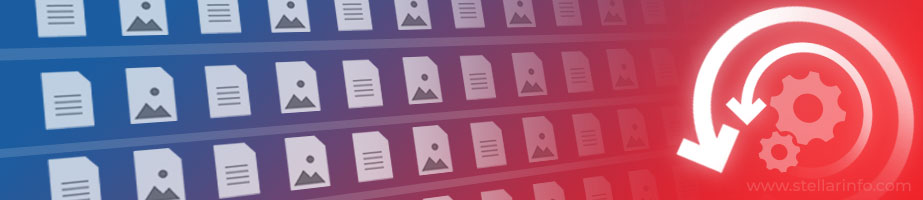
Come già detto, il recupero dei dati diventa più difficile con il passare del tempo. Anche se non vengono scaricati nuovi file, i file eliminati rischiano di essere sovrascritti. Detto questo, non tutti i file system sono uguali. I file system più comuni sono NTFS (Windows) e ApFS (Mac). Windows e Mac utilizzano un codice fondamentalmente diverso. In NTFS, Windows non cancella i file finché non vengono sovrascritti. Come abbiamo già detto, questo significa che i file eliminati possono rimanere sul computer per molto tempo. Ma non aspettate troppo a lungo!
ApFS ha il cosiddetto sistema copy-on-write. I dispositivi Apple copiano i file prima di sovrascriverli. In questo modo è facile recuperare i file in futuro. Ci sono file system che rendono difficile il recupero dei dati persi. FAT, FAT32 ed EXFAT sono comuni per le unità flash. È meno probabile che sia possibile recuperare i dati su questi file system.
Prevenire la perdita di dati eseguendo backup regolari
Sebbene sia importante conoscere il software di recupero dati per recuperare i file eliminati, è possibile prevenire questo problema. Il modo migliore per prevenire la perdita di file è eseguire backup regolari. Per gli appassionati di tecnologia, i backup sono importanti. Dovreste avere almeno tre backup. Solo uno di questi backup dovrebbe essere nel cloud, come ad esempio OneDrive.
Non si sa mai quando si verifica un disastro. Il computer potrebbe guastarsi in molti modi. Potrebbe guastarsi prima di aver effettuato un backup, perdendo così i dati per sempre. È importante eseguire regolarmente i backup. Se i backup vengono eseguiti solo una volta al mese o con minore frequenza, si corre un grosso rischio. In una situazione ideale, si dovrebbe eseguire il backup dei dati una volta alla settimana.
Consigli per il backup dei dati
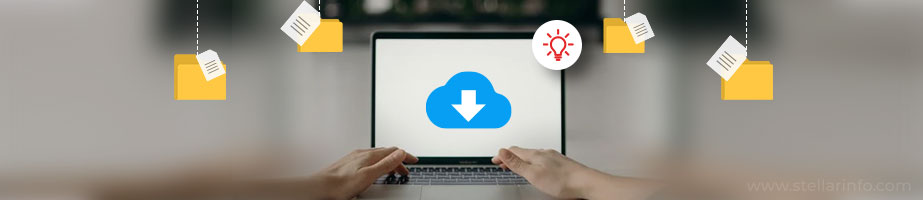
Il backup dei dati può sembrare noioso, ma è facile e veloce. Esistono programmi gratuiti che possono automatizzare il processo. Il backup dei file richiede solo 10 minuti alla settimana. Se lavorate con molti dati importanti, dovreste eseguire i backup su base giornaliera. È importante tenere al sicuro i diversi supporti di memorizzazione. Conservate i dischi rigidi in luoghi sicuri e asciutti, ad esempio in una cassaforte. Considerate la possibilità di criptare le unità per tenerle al sicuro dal furto. L'importante è che possiate mantenere i vostri dati al sicuro con poco sforzo. Pensate alla protezione dei dati come a una pulizia dei denti. Bastano pochi minuti al giorno per proteggersi da problemi più gravi.
Detto questo, diamo un'occhiata al miglior software di recupero dati per Windows! Alcuni di questi programmi includono un'opzione di backup dei file.
1. Recupero dati Stellar
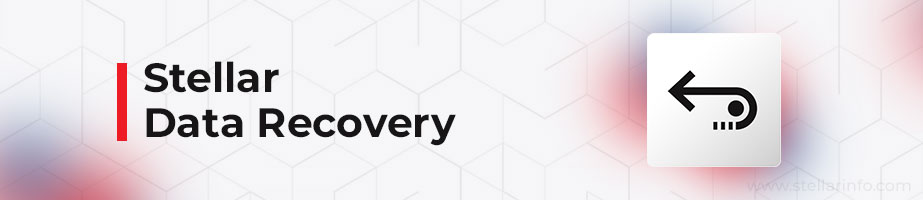
Stellar è il miglior software di recupero dati per Windows. Perché? Perché, come dice il nome, Stellar fa tutto. Non esistono due scenari di recupero dati uguali. È necessario disporre degli strumenti giusti per la situazione. Ad esempio, se è stato eliminato un file pochi minuti fa, è necessario recuperare solo quel file. Sarebbe inefficiente eseguire una scansione dell'intero sistema! Stellar offre scansioni rapide in grado di individuare i file eliminati solo pochi minuti o ore fa. Questa scansione può recuperare il file in pochi secondi o minuti. Se invece il file è stato perso diversi giorni o settimane fa, è disponibile una scansione più intensiva dell'intero sistema. In questo modo è possibile recuperare grandi quantità di dati persi, anche dopo un periodo di tempo più lungo.
Funzionalità di ricerca avanzate
Ma cosa succede se avete bisogno di un file specifico? Forse è stata eliminata una grande quantità di informazioni. Ma non si vuole recuperare l'intero set di informazioni, ma solo un file specifico. Stellar vi copre. Questo software di recupero dati ha capacità di ricerca avanzate. È possibile individuare solo un tipo specifico di file. Questo programma consente di visualizzare l'anteprima dei file prima di salvarli. Non è necessario scaricare gigabyte di file da smistare. Basta trovare il file in questione e scaricarlo.
Ampia compatibilità
Stellar funziona con tutti i supporti di memorizzazione. Che si tratti di unità flash, CD o disco rigido, Stellar è in grado di recuperare i dati. E se il dispositivo è danneggiato? E se il dispositivo è stato crittografato, ad esempio con BitLocker? Stellar può aiutarvi anche in questo caso. Finché il disco rigido risponde e si dispone della chiave di crittografia, Stellar funziona. Non c'è bisogno di preoccuparsi che il vostro caso specifico non sia applicabile.
Gli utenti Mac che hanno bisogno di recuperare i file eliminati sono in buone mani. Stellar offre una versione per Mac con la sua suite completa di funzioni.
Gratuito per uso limitato
Questo eccellente programma è gratuito per i file inferiori a 1 gigabyte. Ciò significa che non è necessario impegnarsi se si ha bisogno di ripristinare solo alcuni file di piccole dimensioni. Potete usare questa versione gratuita per provarla prima di abbonarvi alla versione completa. Se avete bisogno di tutte le funzioni, il vostro portafoglio non ne risentirà. La versione standard costa 59,99 dollari all'anno. La versione professionale costa 89,99 dollari con funzioni aggiuntive per le aziende. Le aziende che hanno bisogno di un ripristino RAID non devono cercare oltre. Stellar è uno strumento potente sia per i privati che per le aziende. È importante tenere a portata di mano un software di recupero dati quando si verifica un disastro. La perdita di dati è inevitabile. È meglio essere preparati quando succede.
Se avete bisogno di altri consigli tecnologici, visitate il blog di Stellar. Troverete soluzioni a tutti i tipi di problemi tecnologici.
2. EaseUS Data Recovery Wizard
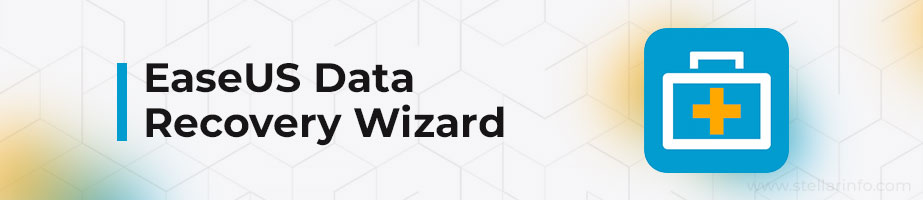
EaseUS non ha tutte le funzioni di Stellar, ma è comunque un'ottima opzione. Ciò che distingue EaseUS è la facilità d'uso, da cui il nome. La procedura guidata guida l'utente passo dopo passo. Per i meno esperti di computer, questa è un'ottima opzione. EaseUS è comunque in grado di recuperare un'ampia gamma di file. Riesce a recuperare file da volumi corrotti a file danneggiati da virus. Esiste una versione gratuita con limitazioni. Tuttavia, questo programma è piuttosto costoso.
Per ottenere un abbonamento annuale, è necessario pagare 99,95 dollari. Esistono opzioni mensili più costose se non si ha bisogno di un anno intero. Se non si aggiorna l'abbonamento, non si riceveranno ulteriori aggiornamenti. Se si desidera un'opzione a lungo termine, è disponibile un pacchetto a vita. A 149,95 dollari, è possibile ottenere gli aggiornamenti per un dispositivo per il resto della vita.
EaseUS ha anche un ottimo servizio clienti. Se si ha bisogno di assistenza, è necessario avere la versione premium per accedervi.
3. Disk Drill
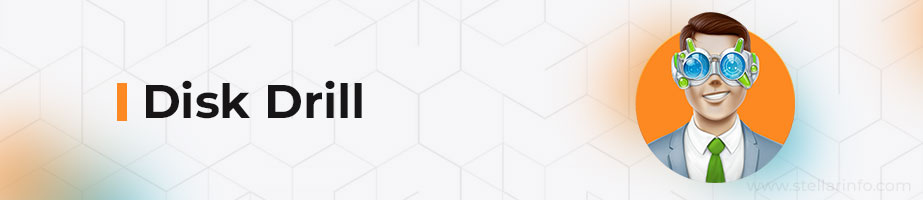
Inizialmente era un'esclusiva per Mac, ma ora ha una versione per Windows. Disk Drill sostiene di poter recuperare qualsiasi tipo di dati da qualsiasi tipo di supporto di memorizzazione. Ciò significa anche schede SD di fotocamere digitali e smartphone. Se avete bisogno di trovare dati da un volume criptato, potete recuperarli con Disk Drill. È anche uno strumento utile per le unità che non rispondono. Può eseguire scansioni in pochi minuti. Se avete bisogno di velocità e semplicità, questo è lo strumento giusto. Come le opzioni precedenti, esiste una versione gratuita. Tuttavia, è bene sapere che Disk Drill è anche un'opzione costosa. La versione Pro parte da 89,00 dollari e la versione Enterprise da 499,00 dollari.
Disk Drill offre aggiornamenti a vita. Tuttavia, questo costerà di più.
4. CrashPlan
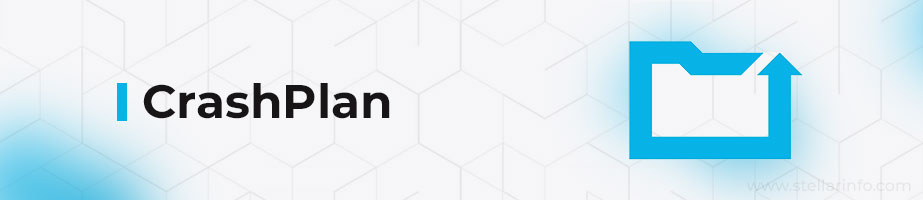
CrashPlan era una soluzione di backup gratuita solo per uso personale. Tuttavia, da allora ha cambiato il suo modello di business per adattarsi alle soluzioni aziendali. Se avete una piccola azienda, potreste apprezzare CrashPlan. È importante notare che CrashPlan è un servizio di backup prima di tutto. Detto questo, eccelle anche nel recupero dei dati. Se avete bisogno di backup completi fino al byte, CrashPlan fa al caso vostro. Le aziende che hanno bisogno di backup giornalieri e costanti dovrebbero utilizzare questo programma. Tenete presente che un programma come questo richiede un uso intensivo del sistema.
Backup dei file eliminati
Una delle caratteristiche migliori di CrashPlan è che esegue il backup anche dei file eliminati. Questo richiede molto spazio extra sul disco rigido. Tuttavia, ciò significa che non dovrete mai preoccuparvi di perdere un file che avete cancellato mesi o anni fa. E soprattutto, CrashPlan mantiene questi backup criptati. Non dovete preoccuparvi che qualcuno possa curiosare nei vostri file eliminati.
Contattate CrashPlan se avete bisogno di un preventivo per la vostra azienda.
5. Ontrack EasyRecovery
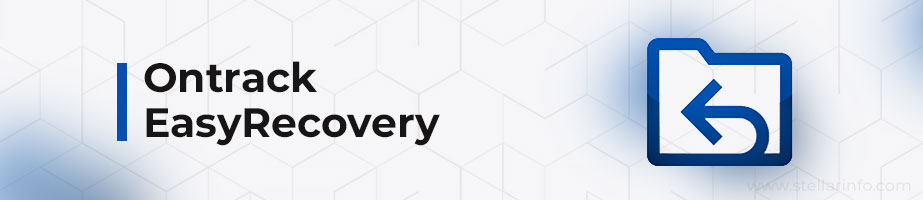
Ontrack serve sia gli utenti privati che quelli aziendali. È in grado di recuperare i file eliminati per sbaglio o quelli danneggiati da un virus. Alcune caratteristiche interessanti includono la possibilità di creare immagini del disco dei dati recuperati. È possibile fare di tutto, dalla clonazione dei dischi rigidi alla riparazione di file danneggiati come foto e video.
Un'ampia varietà di livelli di prezzo
Ontrack ha molti livelli di prezzo. Esiste una versione gratuita che consente agli utenti domestici di recuperare 1 gigabyte. Le edizioni più costose per tecnici e toolkit aiutano a recuperare i volumi RAID persi. Gli utenti Linux che hanno bisogno di recuperare i dati ameranno Ontrack. La maggior parte degli altri programmi qui elencati non ha edizioni per Linux. Anche Ontrack EasyRecovery è un'opzione costosa se volete recuperare i file cancellati. La versione domestica più economica parte da 79 dollari all'anno. Se volete provare una versione enterprise, dovete contattare Ontrack.
6. Software di recupero dati DMDE
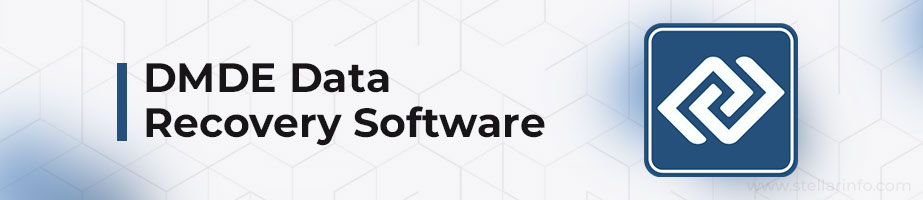
Il titolo completo sta per DM Disk Editor. Come gli altri in questo elenco, offre funzionalità di base. È possibile recuperare i dati in un'ampia varietà di scenari.
Uso di app portatili
DMDE è ottimo perché può essere eseguito come applicazione portatile da un'unità USB. Ciò significa che non è necessario rischiare di sovrascrivere altri file prima di utilizzare il software di recupero dati di Windows. Questo programma consente anche di recuperare i dati da partizioni invisibili. È possibile trovare le partizioni crittografate che sono state perse con DMDE. Per accedere alle funzioni di livello superiore è necessario pagare. La modalità di modifica del disco e la ricostruzione della configurazione RAID sono a pagamento.
DMDE non è adatto ai principianti, ma ha un prezzo d'ingresso ragionevole di 20 dollari.
7. Recuva
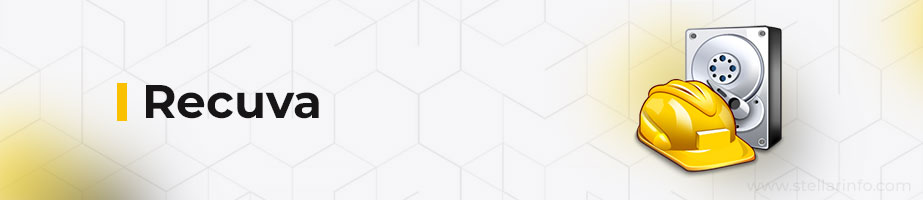
Recuva ha tutte le funzioni necessarie. Sia che vogliate eseguire scansioni approfondite di unità rimovibili o estrarre file, Recuva può aiutarvi. Tra i suoi concorrenti, Recuva ha un prezzo accessibile. Tuttavia, non è l'opzione più completa disponibile. Se avete bisogno di backup in immagini disco, questa è una buona opzione.
Eliminazione sicura dei file
Una delle caratteristiche più interessanti di questo programma è l'eliminazione sicura dei file. Come abbiamo detto in precedenza, per eliminare un file cancellato è necessario sovrascriverlo. Recuva è in grado di trovare i blocchi cancellati e di eliminarli. Considerate questo programma come un trituratore digitale. Se avete documenti sensibili, acquistate Recuva. E se volete eliminare definitivamente i dischi rigidi, questo è il programma che fa per voi.
8. PC Inspector Recupero file
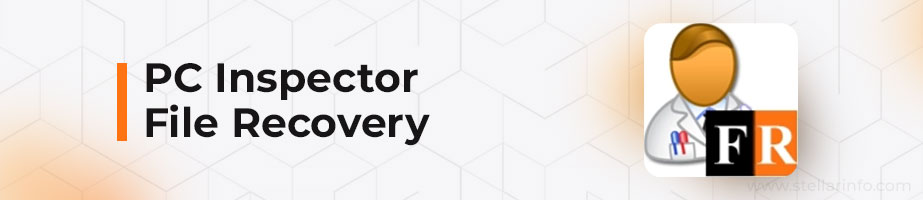
A volte è difficile trovare una partizione persa. Questo può essere particolarmente difficile se il settore di avvio è stato danneggiato. Con PC Inspector è possibile ritrovare le partizioni perse in tempi record. Detto questo, PC Inspector non è il modo più semplice per recuperare i file cancellati. L'interfaccia può risultare confusa, anche per gli utenti più esperti. Bisogna essere cauti in questo caso. Questo non vuol dire che PC Inspector sia un fallimento. Questo programma è in grado di gestire i recuperi più difficili, come quelli dei tipi di unità FAT ed EXFAT. Funziona anche con lo standard NTFS di Windows.
9. PhotoRec e TestDisk

PhotoRec funziona per recuperare i file eliminati. L'unico problema è che funziona attraverso la riga di comando. La riga di comando è quando si usa un terminale per inserire i comandi. Esatto, questo è un software per nerd. Non c'è un'interfaccia grafica, ma con un po' di pazienza si può imparare a usare PhotoRec. È intuitivo e può fare molto con semplici comandi. È un altro programma che si può eseguire da una chiavetta USB. E funziona su più piattaforme. Non dovete preoccuparvi di cancellare i file quando installate il nuovo software di recupero dati.
TestDisk
TestDisk è la seconda metà di questi strumenti. Si concentra maggiormente sulle partizioni di dati. Come PhotoRec, però, è anche uno strumento a riga di comando. TestDisk è versatile, nonostante il suo pacchetto semplice. È possibile trovare il supporto per quasi tutti i tipi di file system. Se avete bisogno di assistenza per utilizzare TestDisk e PhotoRec, troverete molte esercitazioni utili. Queste esercitazioni mostrano come utilizzare la riga di comando. Possono anche fornire opzioni di comando facili da copiare e incollare.
Il recupero dei dati può essere stressante, quindi, a meno che non siate dei professionisti, optate per opzioni più semplici.
10. UnDelete My Files Pro
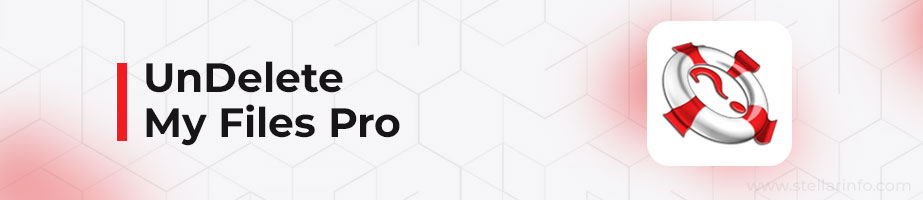
Ironicamente, questo non è un programma a pagamento. Questo programma gratuito include pro nel nome perché offre le migliori funzioni, ma senza un prezzo da professionista. Questo fa di UnDelete un vero e proprio programma gratuito per il recupero dei dati di Windows. Detto questo, non è un bel programma. Non ha un'interfaccia amichevole e intuitiva come Stellar. Tuttavia, include la maggior parte delle funzioni necessarie. Sfortunatamente, il recupero dei dati di UnDelete può essere un po' a vuoto. Recupera i file, ma non si può sapere in che stato si troveranno. Prevedete alcuni file danneggiati.
Questo non dovrebbe essere un problema se si utilizza questo programma subito dopo l'eliminazione dei file. Se i file sono stati eliminati molto tempo fa, invece, aspettatevi una qualità inferiore.
Caratteristiche extra
Offre alcune funzionalità di ricerca di base. È possibile cercare tipi di file specifici per evitare di scaricare gigabyte di file eliminati. UnDelete offre alcune caratteristiche uniche. È possibile utilizzare lo strumento di istantanea del disco per eseguire il backup delle unità per il futuro recupero dei dati. Come Recuva, l'eliminazione dei file è sicura. Include anche alcune funzioni interessanti come il recupero delle e-mail. Se utilizzate un client di posta elettronica, questo è un ottimo modo per recuperare i file eliminati da Thunderbird o Outlook.
UnDelete è un programma potente nonostante sia gratuito. Gli sviluppatori offrono altri software gratuiti sul loro sito.
Recuperare i file eliminati oggi
Potreste pensare che sia troppo tardi per recuperare i vostri file. Ma nella maggior parte dei casi è possibile recuperare alcuni o tutti i file eliminati. Esistono molti programmi e la maggior parte di essi offre una versione di prova gratuita. Esistono soluzioni personali e soluzioni aziendali. Non dovete temere di non trovare una soluzione adatta alle vostre esigenze. Il recupero dei dati è stressante e avete bisogno di un programma che lo renda il più semplice possibile.
Non indugiate quando si tratta di recupero dati. Procuratevi subito un software di recupero dati per Windows che riporterà le cose come erano una volta.














 5 min read
5 min read



